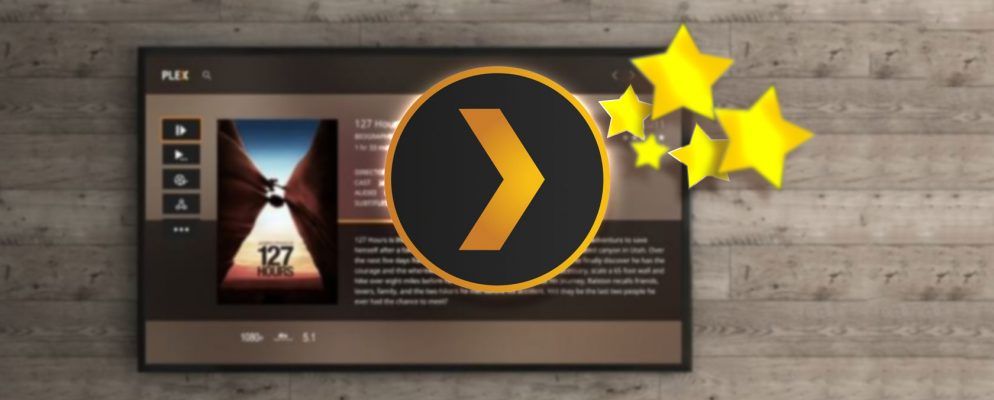如果您有大量本地保存的媒体,您可能听说过Plex。与Kodi一起,它是用于管理,观看,投射和浏览所有内容的最佳应用程序之一。
该应用程序可以支持视频,音乐和图片,并且可以处理各种令人眼花formats乱的格式在每个类别中。它还可以让您远程访问媒体-甚至不需要Plex Pass即可。
但是,与Kodi不同,Plex易于设置和使用。尽管自定义Kodi是插件,存储库和设置的雷区,但Plex可以直接使用。
但这并不意味着您无需调整某些选项。我们已经向您展示了一些Plex的技巧和窍门-现在,这是Plex用户需要了解的五个最重要的设置。
1。组织您的代理
Plex可以自动为您的内容提取元数据。尽管您需要以一种非常精确的方式格式化内容的文件名才能正常工作,但这还是值得的。
当然,Plex可以添加电影海报和电视剧集名称,但是元数据会更深入。它将知道节目中有哪些演员,播放了哪个电视频道,由谁执导了每部电影,以及知名评论网站上的各种评论家对内容的看法。
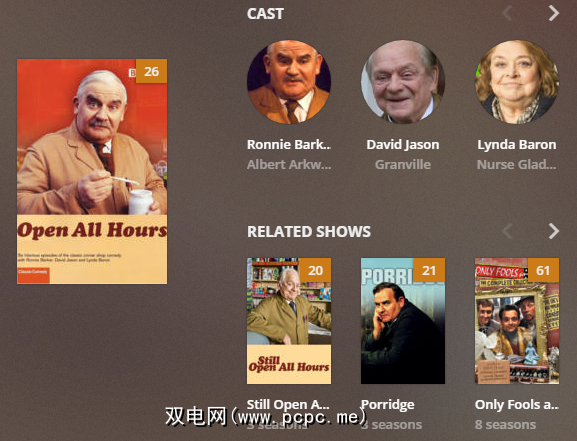
添加了元数据,您可以使用它来查找相关的节目,某些演员出演的其他电影等等。
但是,如果您没有正确设置代理,这些都将无法正常工作。您需要确保在其他元数据源下方设置了本地媒体资产。否则,Plex将使用文件上的现有本地元数据作为其主要来源。在许多情况下,此元数据将是错误的。
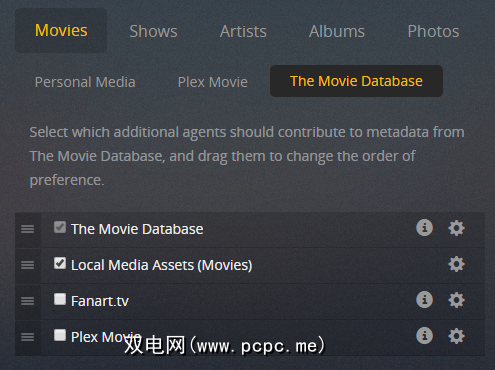
要更改顺序,请转到设置>服务器>代理。使用屏幕顶部的标签,转到电影>电影数据库。将本地媒体资产(电影)拖到电影数据库下方。然后转到 Shows> TheTVDB ,并将 Local Media Assets(TV)(本地媒体资产(TV))移到 TheTVDB 下。
2。限制上传速度
Plex的最佳功能之一是它能够在网络外部流式传输内容。它有两个主要用途:让您出门在外时观看视频,让您的朋友和家人访问您的内容,以便他们可以欣赏您的图书馆。
自行设置远程访问简单。只需转到服务器>远程访问,然后单击启用远程访问。
但是,您可能还需要调整上传速度。如果您的ISP上载速度不快,或者几个人将同时流式传输内容,则尤其如此。限制速度将防止您的家庭网络的互联网速度变慢。
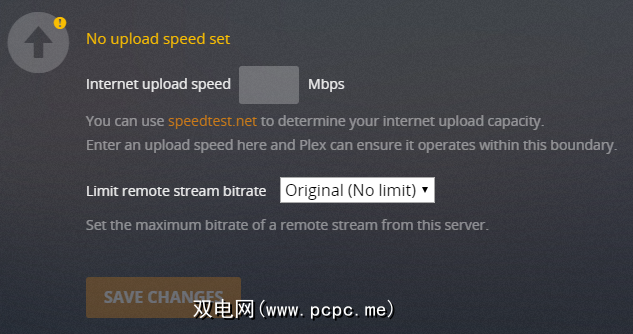
返回服务器>远程访问并向下滚动,直到获得上传速度。您可以通过填充互联网上传速度旁边的框来设置互联网的最高速度。在下面,您可以设置允许使用Plex的最大容量的多少。展开下拉菜单进行选择。
注意:默认情况下,Plex将自身限制为总速度的80%。
3。管理转码
Plex可以对视频进行转码,以便可以在其他设备上播放。
例如,台式机和笔记本电脑通常具有功能强大的处理器,可以处理大多数文件格式,编解码器,分辨率和字幕。但是,移动设备和机顶流设备可能会遇到困难。因此,Plex可以即时更改视频,使其与其他小工具兼容。
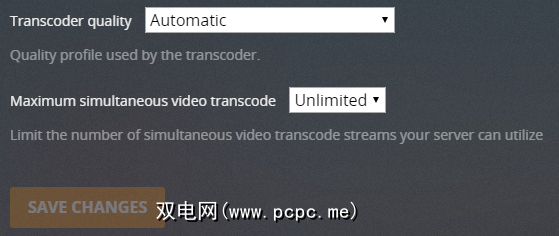
转码的缺点是它占用大量CPU。如果您的Plex Server在非专用计算机上运行,则可能不希望耗尽CPU的全部电量。即使您拥有专用服务器,如果同时进行许多项目的代码转换,最终也将达到其极限。
解决方案是调整代码转换器的设置(设置>服务器>转码器)。您需要了解三个值:
4。优化媒体
“优化"功能最好被认为是“预转码器"。它可以让您选择某些视频并将其转换为另一种格式。
例如,如果您知道您下周出差旅行时想在iPad上观看《玩具总动员》,玩具,动物和动物以及蝙蝠侠。可以提前优化视频文件。这意味着他们可以立即在您选择的设备上播放。
如果您知道很多人会同时远程观看视频,则媒体优化也很有用,因为这可以减轻CPU的压力。
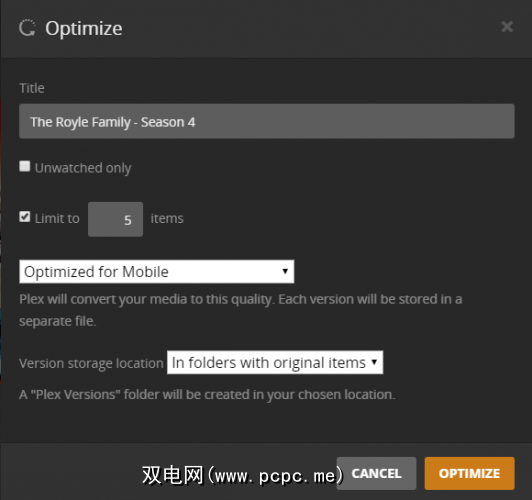
您可以优化单个节目,系列甚至整个库。首先,导航至要调整的内容,单击三个水平点,然后选择优化。
在新窗口中,您可以选择是否要优化特定数量的视频或仅优化未观看的视频。更重要的是,您可以设置优化的质量。您可以选择针对移动设备优化,针对电视优化,原始质量或自定义。通过“自定义"设置,您可以指定特定的设备,分辨率和比特率。
如果设置了一长串要优化的项目,则可以通过转到状态>转换来管理队列。 。您可以在设置>服务器>优化版本中管理已经优化的文件。
5。设置流质量
每个Plex应用都有自己的流质量设置。这样,您可以为计算机,移动设备,流媒体盒等选择不同的设置。
您选择的设置决定了设备上播放的任何视频的质量和分辨率。设置越低,视频质量越低。但是,它将加载得更快并且使用更少的带宽。因此,值得花时间在您使用的每个Plex客户端上调整这些设置。
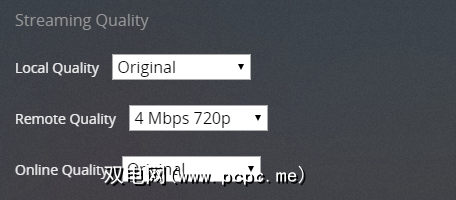
您需要调整三个设置:本地质量,远程质量和在线质量。
移动用户还可以调整远程网络流和远程Wi -Fi单独流式传输。
您要调整哪些设置?
在本文中,我们向您介绍了五个最重要的设置,以进行平滑调整。 Plex的经验,并提供一些案例研究,以决定何时更改每个设置。您还可以查看此应使用的隐藏Plex设置列表。
接下来如何学习旁加载Plex插件?